Situatie
In momentul in care avem nevoie sa cunoastem adresa IP a PC-ului avem mai jos 3 moduri de a putea afla acest lucru
Solutie
Pasi de urmat
- Afla adresa IP a calculatorului tau utilizand Linia de comanda
Deschide Linia de comanda si executa comanda ipconfig. Aceasta comanda va afisa o lista a tuturor adaptoarelor de reţea din calculatorul tau, precum și detalii despre fiecare dintre ele.
Pentru fiecare adaptor de retea sunt afisate, in campuri alaturate, atat adresa IPv4 cat și cea IPv6.
Daca vrei sa afli mai multe despre parametrii acceptati de comanda ipconfig si ce face fiecare dintre ei, executa comanda ipconfig /?.
- Afla adresa IP a calculatorului tau utilizand Centrul de retea si partajare
O metoda mai simpla, care nu presupune executare niciunei comenzi este folosirea Centrului de retea si partajare.
Deschide-l si apoi apasa pe scurtatura din stanga, numita ”Modificare setari adaptor”.
Se va deschide fereastra Conexiuni in retea, care afiseaza toate adaptoarele de retea instalate pe calculatorul tau.
Da dublu clic (sau apasa de doua ori) pe adaptorul de retea a carui adresa IP vrei sa o vezi. Aceasta actiune va duce la deschiderea ferestrei numita Stare.
Apasa pe butonul Detalii pentru a afla o serie de informatii despre adaptor, inclusiv adresele IPv4 si IPv6 asociate.
Cand ai terminat, apasa pe butonul Inchidere pentru a parasi fereastra.
- Afla adresa IP a calculatorului tau utilizand PowerShell
PowerShell este un instrument asemanator Liniei de comanda, dar este mult mai puternic si iti permite sa controlezi sau sa lucrezi cu multe elemente ale sistemului de operare Windows.
PowerShell are doua comenzi pe care le poti folosi pentru a afla adresele IPv4 si IPv6.
Prima este gip. Scrie-o in PowerShell si apasa pe Enter. Acesta comanda va afisa mai multe detalii despre adaptoarele de retea, inclusiv adresele IP.
Cealalta comanda, ce ofera aceleasi rezultate, este Get-NetIPConfiguration. Scrie-o, apasa pe Enter si localizeaza informatia de care ai nevoie.

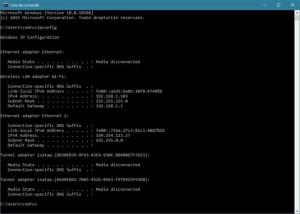
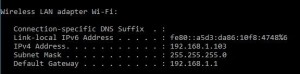
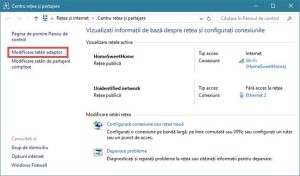
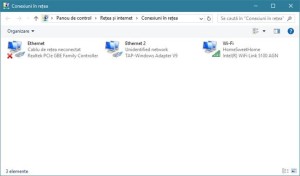
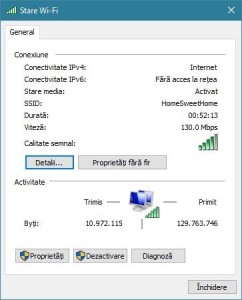
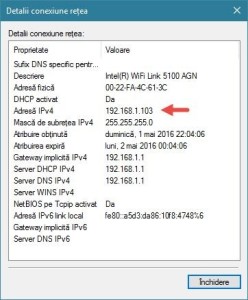
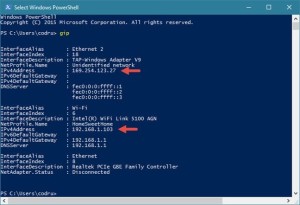
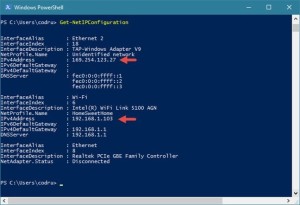
Leave A Comment?